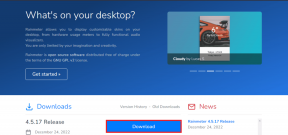Laufzeitfehler 429 in Windows 10 beheben
Verschiedenes / / May 27, 2022

Laufzeitprobleme, die im Wesentlichen Fehler sind, auf die Benutzer in Software stoßen, können durch ActiveX-Komponenten verursacht werden. Der Visual Basic-Laufzeitfehler 429 tritt regelmäßig beim Einrichten von Instanzen in MS Office oder anderen Programmen auf, die auf Visual Basic basieren oder dieses verwenden. Laufzeitfehler 429 Windows 10 ist ein Problem, das auftritt, wenn eine Person eine bestimmte Anwendung auf ihrem Windows-Computer verwendet und dazu führt, dass die Anwendung abstürzt und unerwartet heruntergefahren wird. Einige Kunden haben auch berichtet, dass dieses Problem aufgetreten ist, als sie versuchten, VB-basierte Anwendungen/Add-Ons zu starten, z. B. die von Bloomberg und Bintex. Benutzer vieler verschiedener Windows-Versionen, einschließlich Windows 10, haben Bedenken hinsichtlich des Laufzeitfehlers 429 geäußert. Dieser Fehler tritt auf, wenn das Component Object Model (COM) das gewünschte Automatisierungsobjekt nicht generieren kann, sodass Visual Basic nicht darauf zugreifen kann. ActiveX Issue 429 ist ein anderer Name für denselben Fehler.

Inhalt
- So beheben Sie den Laufzeitfehler 429 in Windows 10
- Methode 1: Systemdateien reparieren
- Methode 2: Betroffene Anwendung neu registrieren
- Methode 3: Registrieren Sie die Registrierungsschlüsseldatei neu
- Methode 4: Führen Sie einen Virenscan durch
- Methode 5: Aktualisieren Sie Windows
- Methode 6: Systemwiederherstellung durchführen
- Methode 7: Microsoft Windows Script neu installieren (für Windows XP und Windows Server 2003)
So beheben Sie den Laufzeitfehler 429 in Windows 10
Jeder, bei dem der Laufzeitfehler 429 auftritt, hat eine Vielzahl von Möglichkeiten, um zu versuchen, die Situation zu beheben. Einige der erfolgreichsten Möglichkeiten, mit dem Laufzeitfehler 429 umzugehen, sind wie folgt:
Methode 1: Systemdateien reparieren
Beschädigte Systemdateien verursachen mehrere Systemprobleme, einschließlich des ActiveX 429-Problems. Das Dienstprogramm System File Checker ist ein Windows-Tool, das einen Computer auf Beschädigungen oder andere Ursachen untersucht beschädigte Systemdateien, lokalisiert sie und repariert sie entweder oder ersetzt sie durch zwischengespeicherte, unbeschädigte Dateien Versionen. Lesen Sie unseren Leitfaden weiter So reparieren Sie Systemdateien unter Windows 10.
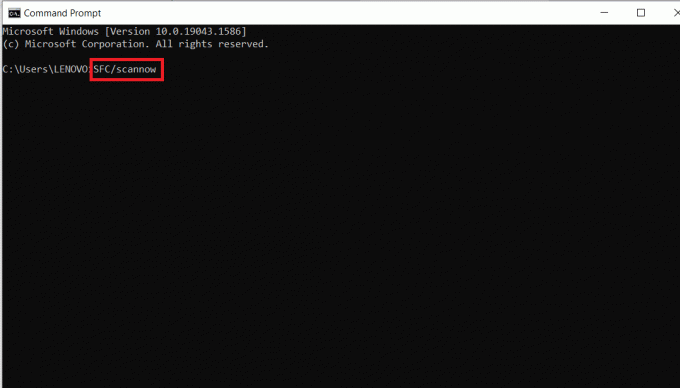
Methode 2: Betroffene Anwendung neu registrieren
Wenn Sie nur den Laufzeitfehler 429 erhalten, wenn Sie ein bestimmtes Programm auf Ihrem Computer verwenden, ist es sehr wahrscheinlich, dass die betreffende Anwendung nicht richtig eingerichtet wurde und Probleme verursacht. Dies kann behoben werden, indem das betroffene Programm beim integrierten Automatisierungsserver des Windows-Betriebssystems neu registriert wird. Um die betroffene Software auf Ihrem Computer erneut zu registrieren, gehen Sie wie folgt vor und beheben Sie den Laufzeitfehler 429 in Windows 10.
Notiz: Stellen Sie sicher, dass Sie als angemeldet sind Administrator. Um ein Programm auf Ihrem Computer erneut zu registrieren, benötigen Sie Administratorzugriff.
1. Bestimmen Sie die gesamte Datei Weg für die ausführbare Anwendungsdatei des Problemprogramms.
2. Navigieren Sie dazu zu Verzeichnis wo die betroffene Anwendung auf Ihrem Computer installiert wurde, klicken Sie auf die Adressleiste Kopieren Sie im Windows Explorer-Fenster den gesamten Inhalt an einen Ort, an dem Sie ihn bei Bedarf problemlos abrufen können, und hängen Sie den Dateinamen und die Erweiterung an das Ende des Dateipfads an.

3. Drücken Sie Windows + R-Tasten zusammen, um die zu öffnen Laufen Dialogbox.
4. Geben Sie das Ganze ein Dateipfad für die ausführbare Anwendungsdatei, die zu dem vom Laufzeitfehler 429 betroffenen Programm gehört, gefolgt von /regserver. Sehen Sie sich das Bild unten an, um ein Beispiel für den Befehl zu erhalten.

5. Warte auf die Anwendung um erfolgreich neu registriert zu werden.
6. Stellen Sie sicher, dass Sie die ausführen und verwenden Programm nach der Neuregistrierung, um festzustellen, ob der Laufzeitfehler 429 noch besteht.
Lesen Sie auch:Beheben Sie den Ereignis 1000-Anwendungsfehler in Windows 10
Methode 3: Registrieren Sie die Registrierungsschlüsseldatei neu
Unter bestimmten Umständen erwähnt die Fehlermeldung Laufzeitfehler 429 einen bestimmten. OCX bzw. DLL-Datei, auf die das betroffene Programm nicht zugreifen konnte. Wenn die Fehlermeldung in Ihrem Fall eine Datei erwähnt, ist die Datei einfach nicht richtig in Ihrer Computerregistrierung registriert. Das Problem konnte durch erneutes Registrieren der angegebenen Datei behoben werden. Gehen Sie folgendermaßen vor, um eine Datei in der Registrierung Ihres Computers erneut zu registrieren:
Notiz: Notieren Sie sich die Vollständiger Name der Datei, auf die in der Fehlermeldung verwiesen wird.
1. Schließen Alle geöffnet Programme.
2. Schlagen Sie die Windows-Taste, Typ Befehl Fragen Sie nach und klicken Sie auf Als Administrator ausführen.
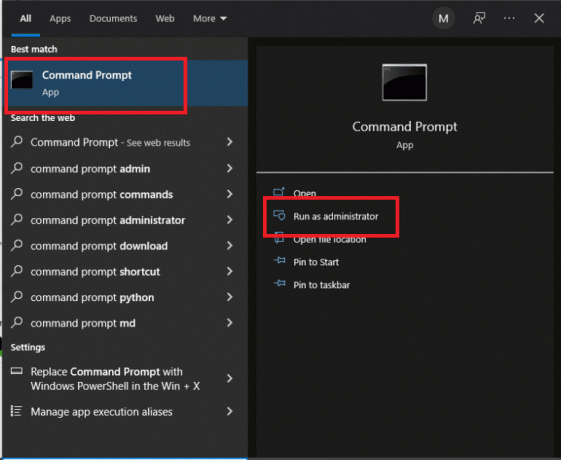
3. Schreib die regsvr32 Dateiname.ocx oder regsvr32 Dateiname.dll Befehl und drücken Sie die Eingabetaste.
Notiz: Achten Sie darauf, die zu ersetzen Dateiname mit dem tatsächlichen Namen der Datei, die in der Fehlermeldung angezeigt wird Eingabeaufforderung.

4. Bevor Sie überprüfen, ob der Laufzeitfehler 429 behoben wurde, warten Sie, bis die benötigte Datei vorhanden ist erfolgreich neu bei Ihrer Computerregistrierung registriert und überprüfen Sie dann, ob der besagte Fehler aufgetreten ist Aufgelöst.
Methode 4: Führen Sie einen Virenscan durch
Eine umfassende Malware-Check von Windows mit Antivirensoftware von Drittanbietern möglicherweise den Laufzeitfehler 429 beheben. Es gibt mehrere Antivirensoftware-Alternativen, die für eine Vielzahl von Anforderungen und Budgets geeignet sind. Einige der besten Antivirenlösungen für Windows 10-PCs bieten voll funktionsfähige kostenlose Testversionen, mit denen Sie sie testen können, bevor Sie ein Abonnement erwerben. Lesen Sie unseren Leitfaden weiter Wie führe ich einen Virenscan auf meinem Computer durch?.

Lesen Sie auch: So deinstallieren Sie McAfee LiveSafe in Windows 10
Methode 5: Aktualisieren Sie Windows
Auch Windows-Updates sollten geprüft und installiert werden. Microsoft aktualisiert häufig Systemdateien, die möglicherweise mit Fehler 429 verknüpft sind. Daher kann die Installation der neuesten Service Packs und Patches für Windows bei der Lösung von Laufzeitproblemen helfen. Lesen Sie unseren Leitfaden weiter So laden Sie das neueste Update von Windows 10 herunter und installieren es dazu.

Methode 6: Systemwiederherstellung durchführen
Die Systemwiederherstellung macht Systemänderungen rückgängig, indem Windows auf ein früheres Datum zurückgesetzt wird. Die Systemwiederherstellung ist eine Windows-Zeitmaschine, mit der Sie Ihren Computer oder Laptop zu einem Zeitpunkt wiederherstellen können, an dem Ihr Programm keine ActiveX-Fehlermeldung ausgegeben hat. Lesen Sie unseren Leitfaden weiter So verwenden Sie die Systemwiederherstellung unter Windows 10.

Lesen Sie auch:So beheben Sie den fehlenden StartupCheckLibrary.dll-Fehler
Methode 7: Microsoft Windows Script neu installieren (für Windows XP und Windows Server 2003)
Das Ziel von Microsoft Windows Script unter Windows XP und Windows Server 2003 besteht darin, das Funktionieren mehrerer Skriptsprachen zu ermöglichen perfekte Harmonie zur gleichen Zeit, aber eine verpfuschte, unvollständige oder beschädigte Installation kann eine Reihe von Problemen verursachen, einschließlich der Laufzeit Fehler 429. Es ist denkbar, dass eine Neuinstallation von Microsoft Windows Script den Laufzeitfehler 429 unter Windows XP oder Windows Server 2003 behebt. Um Microsoft Windows Script auf Ihrem PC neu zu installieren, folgen Sie einfach den unten angegebenen Schritten.
1. Wenn Sie Windows XP verwenden, gehen Sie zu Downloadseite für Windows Script 5.7, sonst gehe zu Downloadseite für Windows Server 2003.
2. Auswählen Download.

3. Warte auf die Microsoft Windows-Skript Installer zum Download.
4. Nachdem Sie das Installationsprogramm heruntergeladen haben, gehen Sie zu Verzeichnis wo es gespeichert wurde und starte es.
5. Zur sicheren und genauen Installation Microsoft Windows-Skript, Folge dem Anweisungen auf dem Bildschirm und führe die aus Installateur ganz durch.
Prüfen Sie, ob der Laufzeitfehler 429 nach der korrekten Installation von Microsoft Windows Script auf Ihrem PC noch vorhanden ist.
Empfohlen:
- Wie man einen Bogen in Minecraft repariert
- Fix Firefox PR END OF FILE ERROR in Windows 10
- Laufzeitfehler C++ unter Windows 10 beheben
- Beheben Sie den Microsoft Store 0x80246019-Fehler
Wir hoffen, Sie fanden diese Informationen hilfreich und konnten das Problem beheben Laufzeitfehler 429 unter Windows 10. Bitte lassen Sie uns wissen, welche Technik für Sie am vorteilhaftesten war. Bitte verwenden Sie das folgende Formular, wenn Sie Fragen oder Kommentare haben.